Żądanie SSL i generowanie pliku PFX w OpenSSL Simple Steps
Utwórz żądanie certyfikatu
IIS
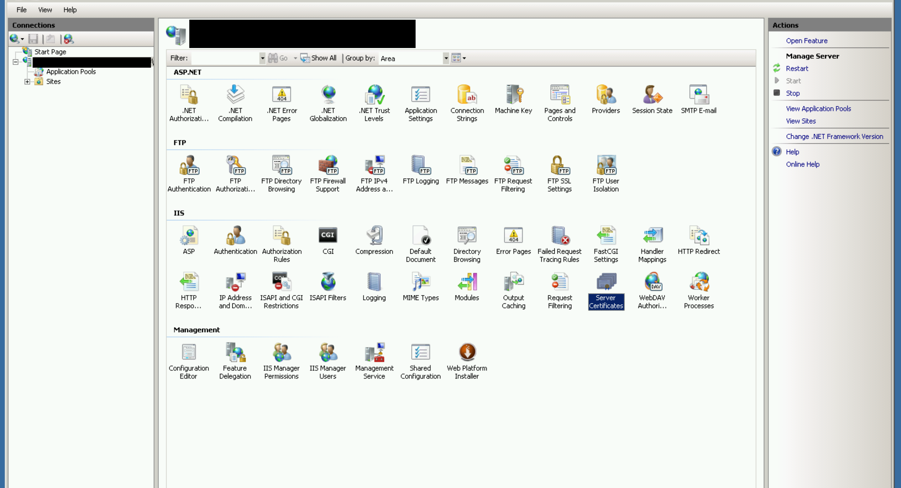
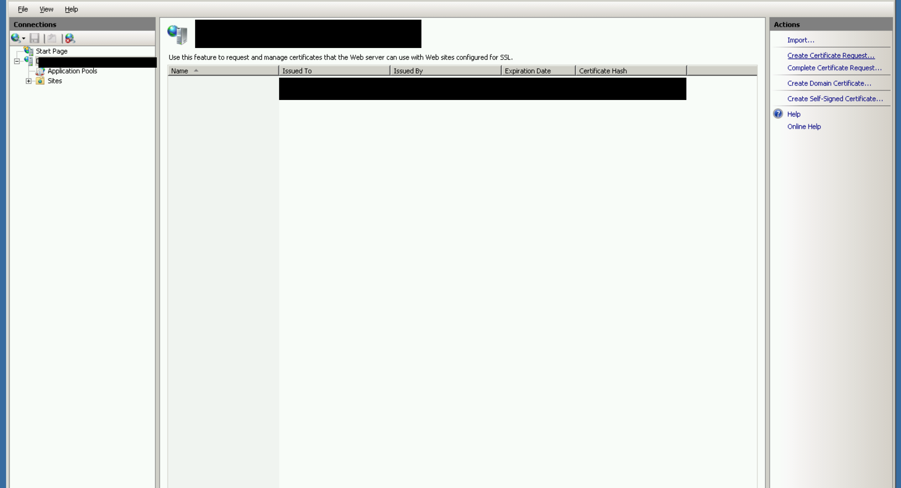
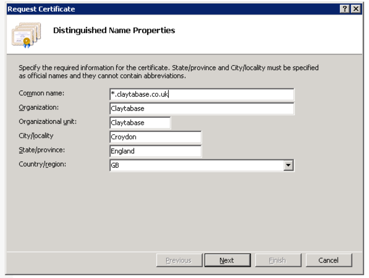
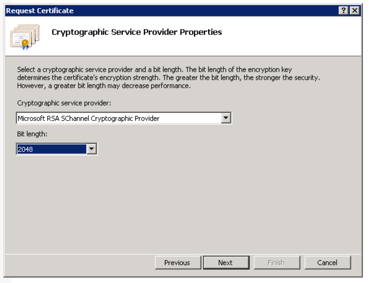
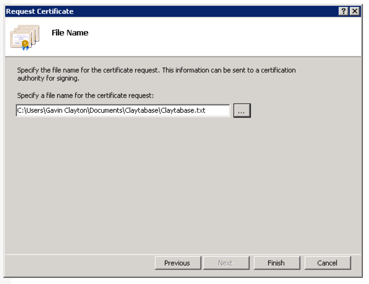
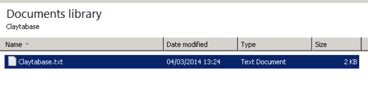
Exchange Server
123-Reg
Uzyskanie certyfikatu
W pewnym momencie otrzymasz wiadomość e-mail od dostawcy, w tym miejscu może to być nieco mylące.
Mam tylko konto w 123-reg, jeśli mógłbyś przesłać szczegóły dotyczące tego, co oferują inne firmy, zrób to!
123 - Reg
-----BEGIN CERTIFICATE-----
Vendor certificate text...
-----END CERTIFICATE-----
-----BEGIN CERTIFICATE-----
Your certificate text...
-----END CERTIFICATE-----
Zapisz je w folderze utworzonym dla klucza.
Teraz musisz otworzyć oba z rozszerzeniami Crypto Shell, dwukrotne kliknięcie powinno je otworzyć.
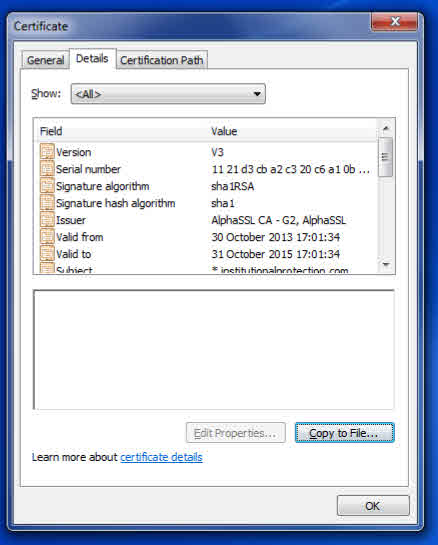
Użyj zakładki Szczegóły, a następnie skopiuj do pliku
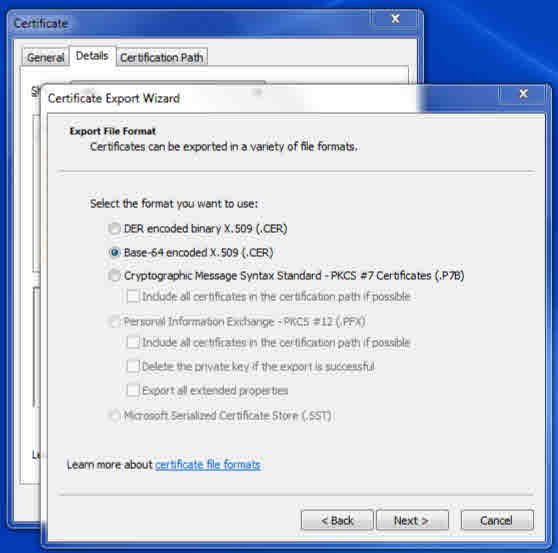
Typ to X.509 (.cer) zakodowany w Base-64
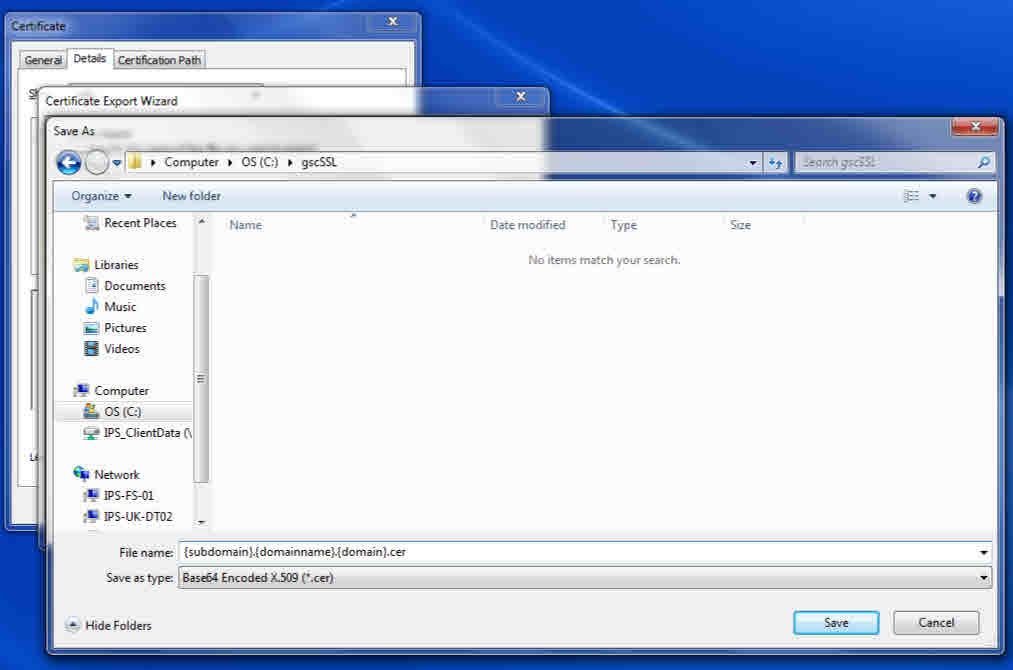
Zapisz jeden jako *.{nazwa_domeny}.{domena}.cer
A drugi jako rootca.cer
Uzyskaj otwarty SSL
Zainstaluj OpenSSL, możesz go pobrać z OpenSSL
Zainstaluj to w domyślnej lokalizacji.
- {subdomain}.{domainname}.{domain}.cer
- rootca.cer
- {subdomain}.{domainname}.{domain}.key
Uzyskanie certyfikatu
Natknąłem się na problem z domyślną lokalizacją, aby zmienić ten bieg w następujący sposób, dzięki Oneiroi . Nie zaszkodzi, jeśli i tak to uruchomisz!
With a Key
Zostaniesz poproszony o podanie kilku haseł, są to następujące;
- Pass Phrase, to hasło, które utworzyłeś na początku
- Wprowadź hasło eksportu, będzie to hasło do zaimportowania pliku .pfx
- Weryfikacja – wprowadź hasło eksportu, potwierdź nowe hasło
Będziesz mieć teraz nowy plik .pfx w katalogu bin.